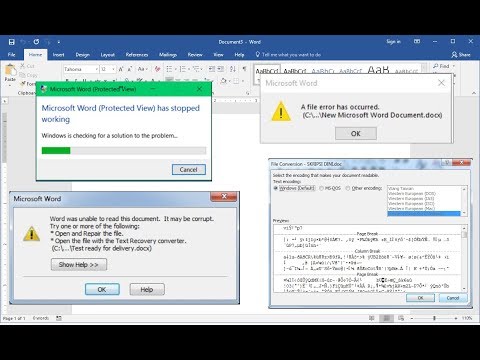اسناد متنی فراتر از انواع مختلف قالب ها هستند. غالباً ، متن نه تنها در رمزگذاری استاندارد ویندوز ، بلکه در بسیاری از موارد دیگر نیز ذخیره می شود. اگر یک سند متنی در یک رمزگذاری غیر استاندارد دارید ، بسیاری از دستگاه ها و برنامه ها به سادگی نمی توانند آن را بخوانند. می توانید این پارامتر را با استفاده از برنامه های مختلف تغییر دهید ، به عنوان مثال ، ساده ترین راه استفاده از MS Office Word است.

دستورالعمل ها
مرحله 1
نرم افزار MS Office را بارگیری و نصب کنید. این یک دوره آزمایشی دارد ، بنابراین نیازی به خرید مجوز برای چند کاربری ندارید.
گام 2
روی پرونده حاوی متن رمزگذاری شده ای که می خواهید تغییر دهید کلیک راست کرده و Open را با Microsoft Word انتخاب کنید. اگر این برنامه به تازگی نصب شده باشد و روش ارتباط نوع فایل هنوز با آن انجام نشده باشد ، ممکن است این مورد وجود نداشته باشد. همچنین ، می توانید Word را به سادگی باز کرده و از طریق منوی "File" ، سند مورد نیاز خود را به سادگی انتخاب کنید. اگر قبلاً در رمزگذاری غیر استاندارد ویندوز ذخیره شده باشد ، برنامه گزینه هایی برای باز کردن آن به شما ارائه می دهد ، مورد دلخواه خود را انتخاب کرده و بر روی دکمه "تأیید" کلیک کنید.
مرحله 3
روی گزینه "File" در برنامه کلیک کنید. "Save as …" را انتخاب کنید ، در پنجره ظاهر شده ، فهرست مربوط به پیدا کردن سند جدید را در رمزگذاری جدید تعریف کنید ، نام آن را وارد کنید و روی دکمه "ذخیره" کلیک کنید. شما یک پنجره ویژگی های فایل را مشاهده خواهید کرد ، مقدار رمزگذاری مورد نظر را تنظیم کنید. راحت ترین و "خواندنی" ترین رمزگذاری "Unicode" در نظر گرفته شده است.
مرحله 4
بخاطر داشته باشید که سندی که در محل منبع با همین نام ذخیره شده است بدون امکان بازیابی جایگزین نسخه اصلی خواهد شد. اگر به هر دو فایل متنی در رمزگذاری های مختلف و در یک پوشه نیاز دارید ، فقط نام آن را تغییر دهید.
مرحله 5
مراقب باشید که پسوند را اشتباه نگیرید - اگر می خواهید سند را برای خواندن بعدی با استفاده از نسخه های قدیمی Word ، docx - برای نسخه 2007 و نسخه های بعدی ذخیره کنید ، فقط.doc قرار دهید. اگر فایل را در قالب docx ذخیره کنید ، بعداً نمی توانید توسط برنامه های MS Office که زودتر از 2007 منتشر شده است ، آن را باز کنید ، اما پرونده های doc توسط تمام نسخه های برنامه های Word خوانده می شوند. همچنین ، نسخه های بعدی برنامه ممکن است از رمزگذاری هایی که در نسخه های قبلی وجود ندارند ، پشتیبانی کنند.